Como alterar o nome de usuário e o nome de exibição do Twitch

Quer dar um novo começo ao seu perfil do Twitch? Veja como alterar o nome de usuário e o nome de exibição do Twitch com facilidade.

O YouTube é uma das plataformas de streaming de vídeo mais populares. Seja assistindo a tutoriais educacionais ou vlogs divertidos, passar um tempo no YouTube pode ser informativo e divertido. Porém, estar atento ao tempo que passa na plataforma é essencial para manter um estilo de vida equilibrado. Mostraremos todas as maneiras de monitorar seu tempo de exibição no YouTube.
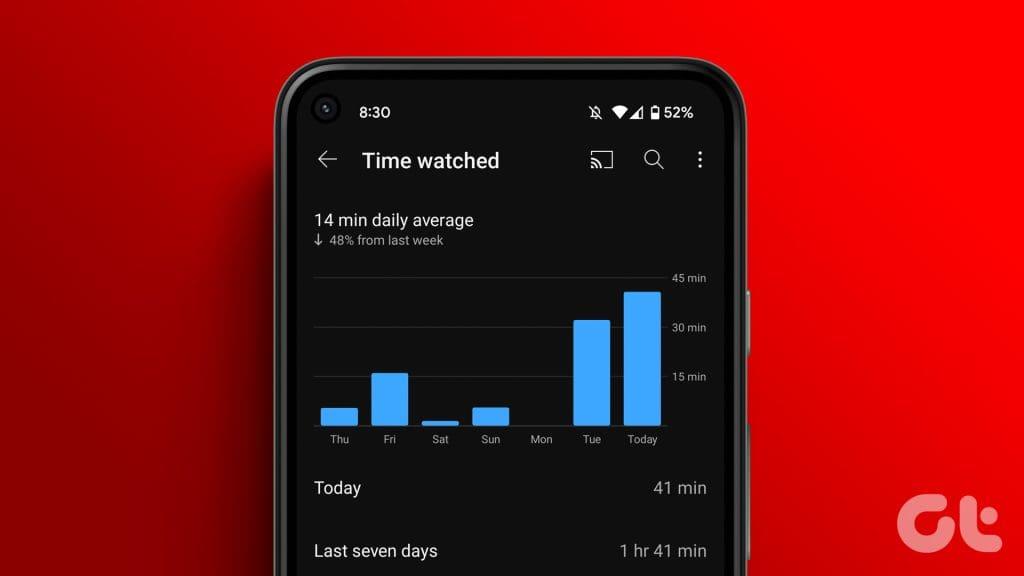
Neste artigo, mostraremos todas as maneiras de encontrar estatísticas de exibição no YouTube e, se necessário, como você pode definir limites para isso. Então, vamos começar sem mais delongas.
O YouTube entende a importância de gerenciar o tempo de uso e oferece a opção por meio do recurso Tempo assistido. Para acessar esse recurso, siga estas etapas simples:
Passo 1: abra o aplicativo do YouTube em seu smartphone e toque no ícone do seu perfil na parte inferior.
Etapa 2: escolha o tempo assistido


Depois de acessar a página Tempo assistido, o YouTube fornece informações valiosas sobre seus hábitos de visualização. Isso inclui o tempo de exibição da semana atual e uma média dela.
Você também pode usar o recurso de tempo de tela no iPhone ou o Digital Wellbeing no Android para saber as estatísticas de exibição no YouTube. Já preparamos um guia sobre como verificar o tempo de tela do aplicativo em dispositivos Android e como visualizar o tempo de tela no iPhone .
O YouTube também permite que os usuários definam lembretes e notificações para ajudar a gerenciar seu tempo na plataforma. Ao ativar esses recursos, você pode receber alertas ou lembretes após atingir um determinado período de exibição de vídeos. Esses lembretes funcionam como avisos gentis, incentivando você a fazer pausas ou mudar seu foco para outras tarefas importantes.
Passo 1: Abra o YouTube > toque no ícone do seu perfil e escolha Tempo assistido.


Passo 2: Role para baixo e ative ‘Lembre-me de fazer uma pausa’.
Etapa 3: defina o limite de tempo e toque em Concluído.
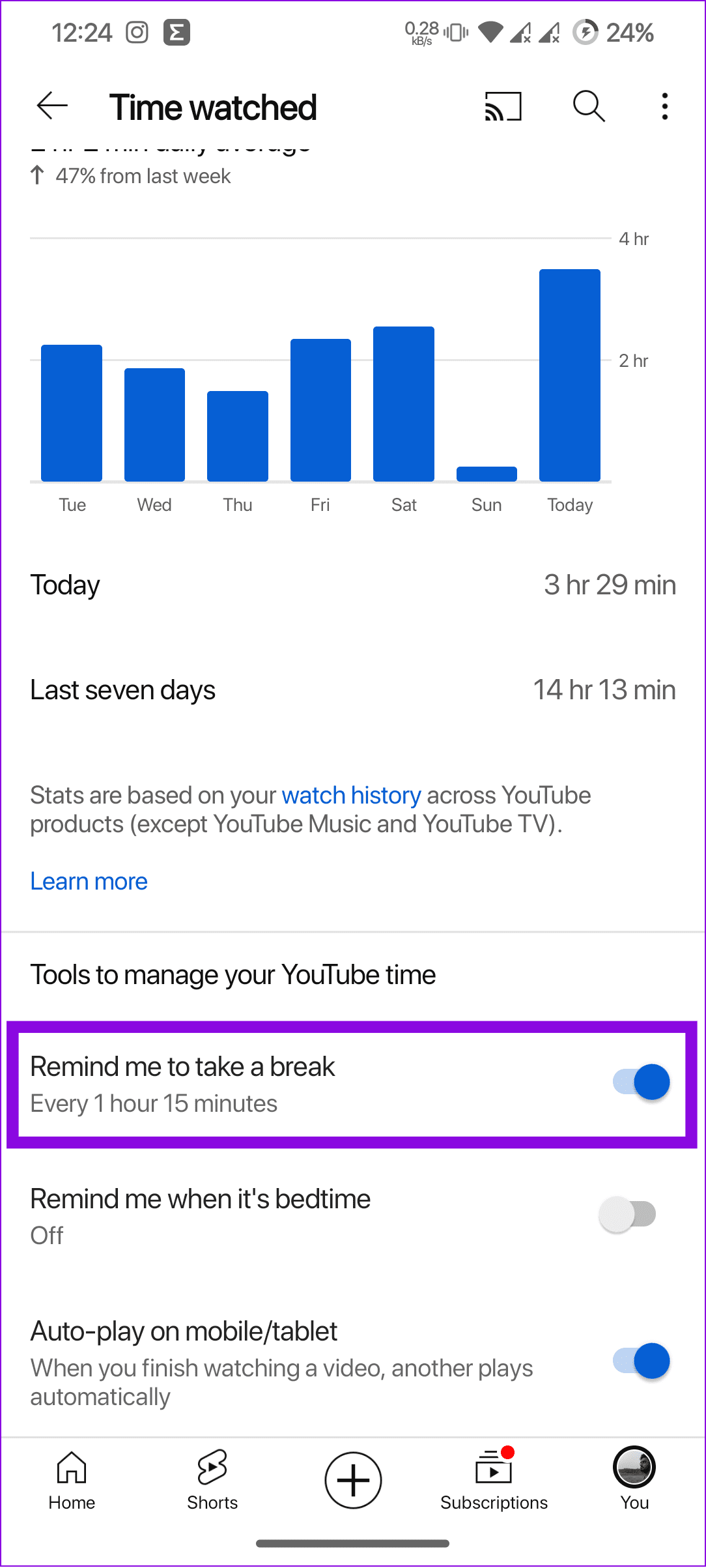
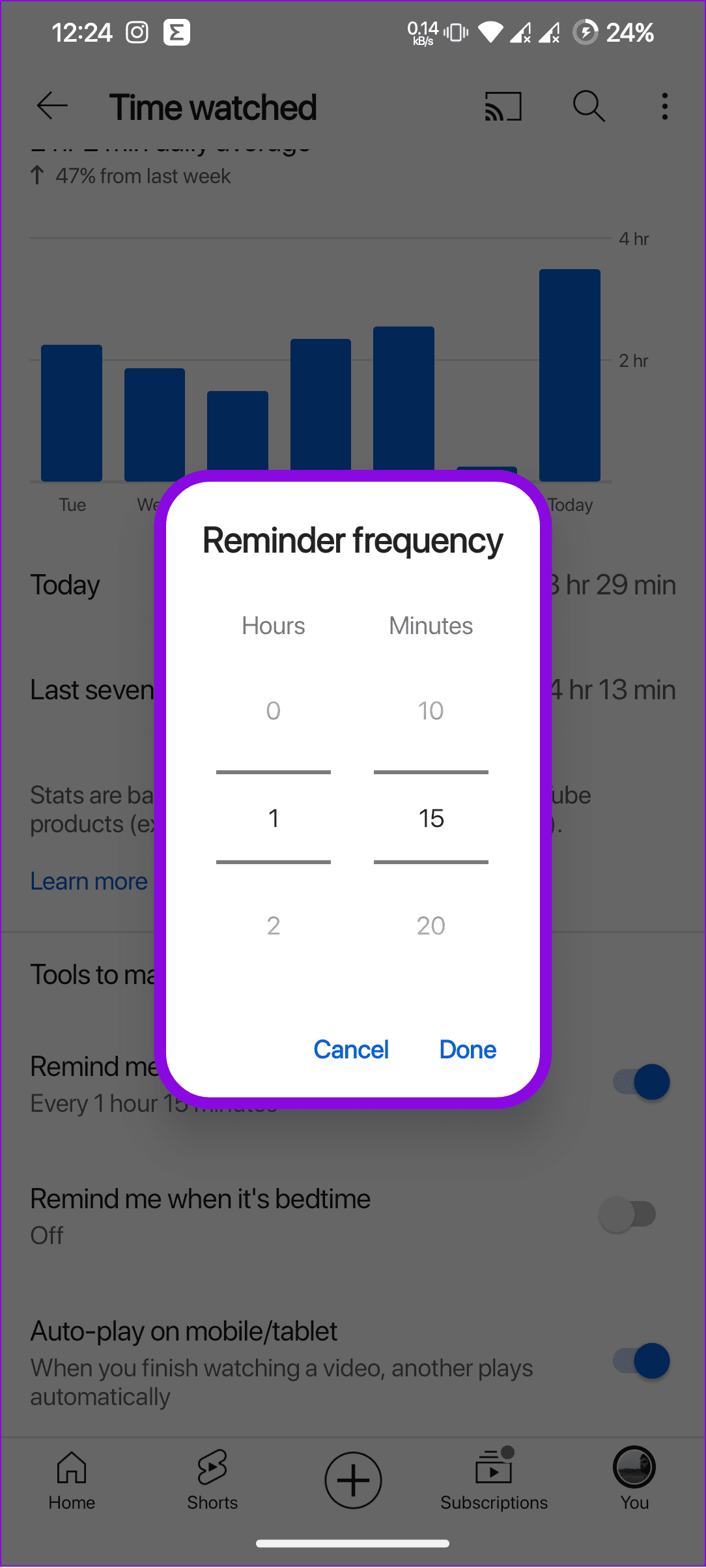
Se quiser editar o horário, escolha novamente ‘Lembrar-me de fazer uma pausa’ e faça as alterações necessárias. Além disso, você também pode ativar limites de aplicativos no Android e iPhone para limitar o tempo que você passa no YouTube.
Você também pode fazer com que o YouTube o lembre quando for hora de dormir. Fascinado? Veja como fazer isso.
Passo 1: Abra o YouTube e toque no ícone do seu perfil > Tempo assistido.


Etapa 2: ative ‘Lembre-me quando for hora de dormir’.
Etapa 3: Escolha a hora de início e a hora de término.
Passo 4: após definir o lembrete da hora de dormir, toque em Ok para confirmar.
Dica: você também pode marcar 'Aguarde até eu terminar meu vídeo para mostrar o lembrete'.
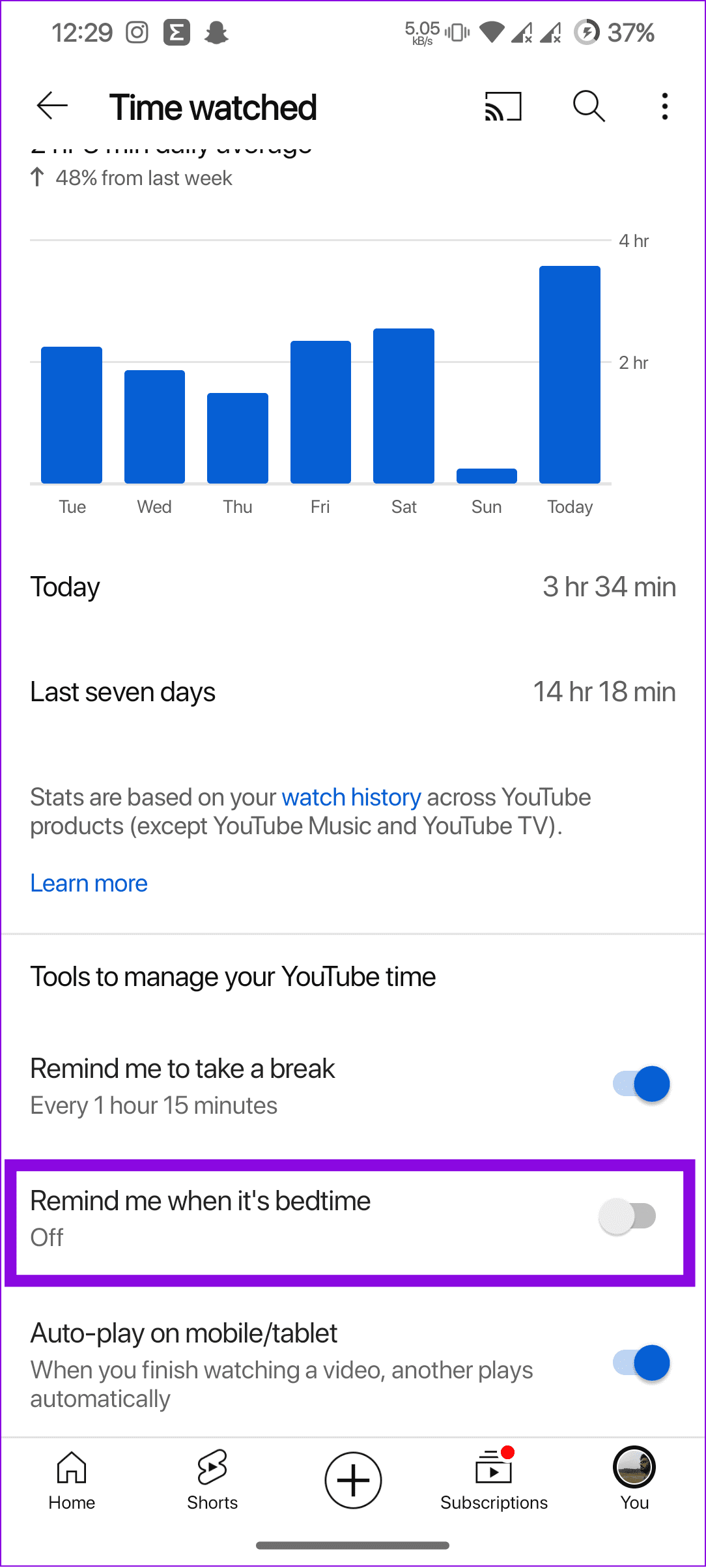
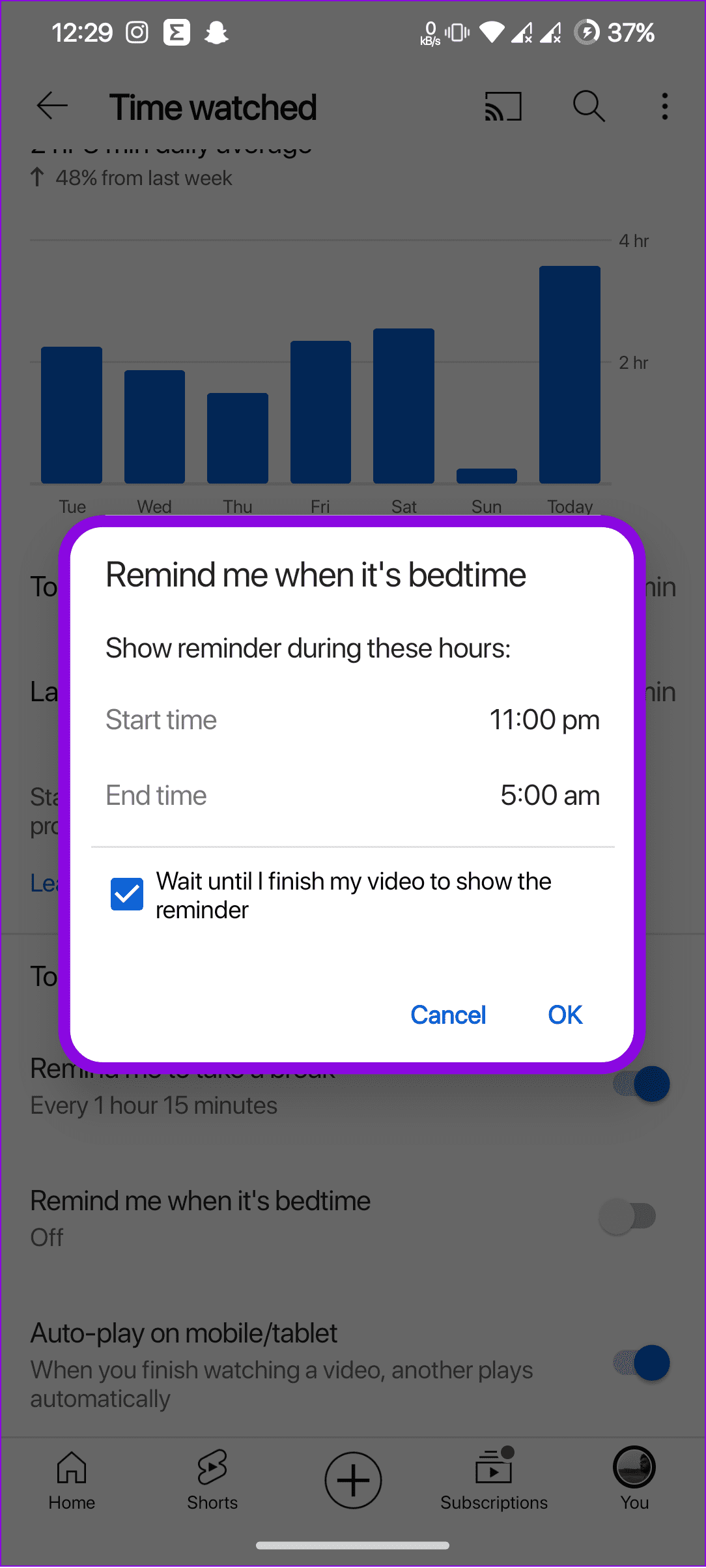
Você pode alterar a hora de dormir seguindo as mesmas etapas, se necessário.
Dicas para gerenciar horas assistidas no YouTube
Agora que você sabe tudo o que precisa sobre seu tempo no YouTube, aqui estão algumas dicas para lembrar e limitar seu tempo assistindo a vídeos no YouTube.
1. O histórico de exibição excluído pode ser recuperado?
Não. Você não pode reviver seu histórico de exibição excluído do YouTube . Isso ocorre porque o YouTube não armazena uma cópia do seu histórico de exibição. Assim, uma vez excluídos, os dados serão removidos para sempre.
2. Como excluo o histórico do YouTube no meu telefone?
Você pode conferir nosso guia detalhado sobre como excluir o histórico de pesquisa do YouTube , onde respondemos a todas as dúvidas e etapas a seguir.
Ficar atento às horas de exibição do YouTube pode lhe dar uma melhor compreensão do tempo. Esperamos que este guia ajude você a conhecer suas estatísticas de exibição no YouTube. Além disso, você também pode ver seu histórico de comentários do YouTube para ver como você interage na plataforma.
Quer dar um novo começo ao seu perfil do Twitch? Veja como alterar o nome de usuário e o nome de exibição do Twitch com facilidade.
Descubra como alterar o plano de fundo no Microsoft Teams para tornar suas videoconferências mais envolventes e personalizadas.
Não consigo acessar o ChatGPT devido a problemas de login? Aqui estão todos os motivos pelos quais isso acontece, juntamente com 8 maneiras de consertar o login do ChatGPT que não funciona.
Você experimenta picos altos de ping e latência no Valorant? Confira nosso guia e descubra como corrigir problemas de ping alto e atraso no Valorant.
Deseja manter seu aplicativo do YouTube bloqueado e evitar olhares curiosos? Leia isto para saber como colocar uma senha no aplicativo do YouTube.
Descubra como bloquear e desbloquear contatos no Microsoft Teams e explore alternativas para um ambiente de trabalho mais limpo.
Você pode facilmente impedir que alguém entre em contato com você no Messenger. Leia nosso guia dedicado para saber mais sobre as implicações de restringir qualquer contato no Facebook.
Aprenda como cortar sua imagem em formatos incríveis no Canva, incluindo círculo, coração e muito mais. Veja o passo a passo para mobile e desktop.
Obtendo o erro “Ação bloqueada no Instagram”? Consulte este guia passo a passo para remover esta ação foi bloqueada no Instagram usando alguns truques simples!
Descubra como verificar quem viu seus vídeos no Facebook Live e explore as métricas de desempenho com dicas valiosas e atualizadas.








